
Trình biên tập nội dung Gutenberg mới xuất hiện trên WordPress 5.0 có một tính năng rất hay đó là block. Đây cũng là lý do, nó được gọi là WordPress block editor. Nếu bạn đang sử dụng Block editor trên WordPress thì bài viết này, MGGH sẽ hướng dẫn bạn cách sử dụng chức năng tạo, lưu một reusable block (khối nội dung tái sử dụng được) để tối ưu hóa hiệu suất viết bài.

Lưu ý: Việc dùng quen block editor cũng có nhiều tiện lợi, giúp bạn giảm được nhiều thời gian, tăng hiệu suất viết bài. Tuy nhiên nếu cảm thấy không quen với việc dùng trình soạn thảo này, bạn cũng có thể đọc bài viết cách quay trở lại dùng trình soạn thảo cũ trên WordPress.
Reusable Block là gì?
Reusable block trong WordPress block editor là một đoạn nội dung được lưu trữ lại để sau này sử dụng nhiều lần.
Trong các bài viết của bạn, nếu bạn thường xuyên sử dụng một đoạn nội dung, form mẫu… giống nhau, thì bạn nên cân nhắc sử dụng Reusable block.
Một số ví dụ bạn có thể áp dụng Reusable block:
- Bạn hay chèn ở cuối bài nội dung đại loại như: Nếu thích bài viết hay like comment và subscribe. Kèm với đó là link tới kênh Youtube, Fanpage chẳng hạn
- Form mẫu đăng ký tham gia một chương trình nào đó trên site bạn
- Giới thiệu về bạn và website của bạn.
- Giới thiệu sơ lược về một sản phẩm chủ chốt nào đó bạn muốn bán…
Nhiều bạn có thói quen lưu lại các đoạn nội dung này trong Word để dưới máy tính. Khi nào cần thì copy và paste vào WordPress.
Tuy nhiên với sự ra đời của trình soạn thảo mới, bạn có thể sử dụng tính năng reusable block để thực hiện việc đó ngay trên WordPress.
Dưới đây mình sẽ thực hiện hướng dẫn cách tạo, lưu, sử dụng và quản lý usable block trên WordPress.
Cách tạo Reusable Block trên WordPress Editor
Như đã biết trên WordPress editor mới, nôi dung bài viết của bạn được chia thành nhiều block (khối nội dung) khác nhau. Tất cả các khối này, nếu muốn bạn có thể lưu lại thành dạng reusable block để dùng sau này.
- Đầu tiên, bạn phải tạo 1 post mới. WordPress block editor hiện ra, bạn nhấn vào dấu + để thêm 1 block mới.
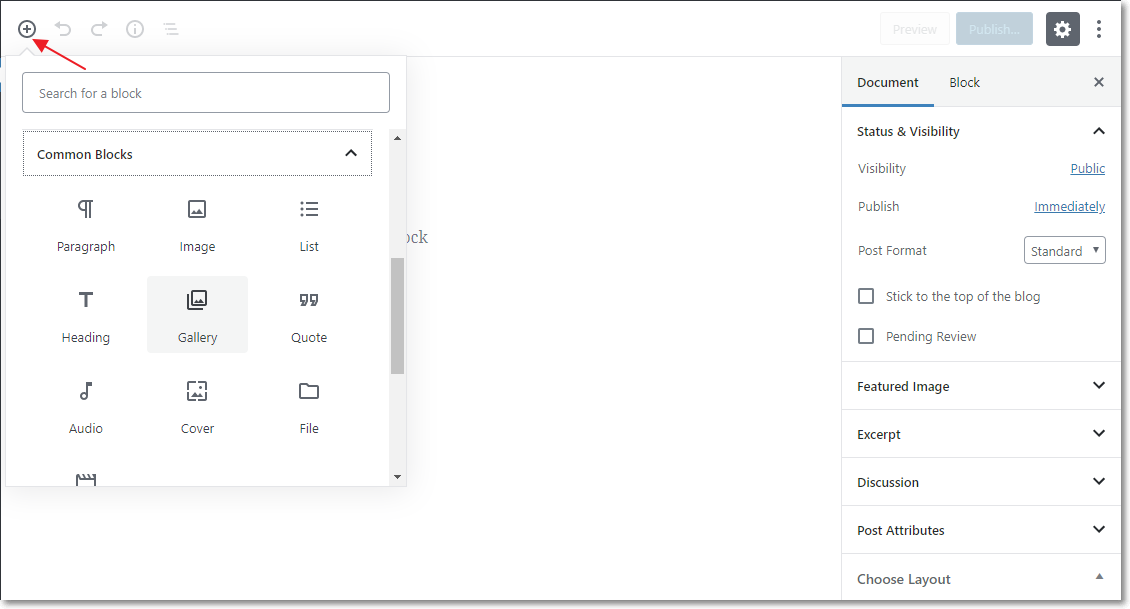
- Tạo nội dung cho block này. Ví dụ mình tạo cái dòng kêu gọi các bạn like fanpage của MGGH.
- Sau khi tạo xong nội dung, bạn nhấn vào menu nút ba chấm bên phải block và chọn dòng ‘Add to Reusable Blocks’.
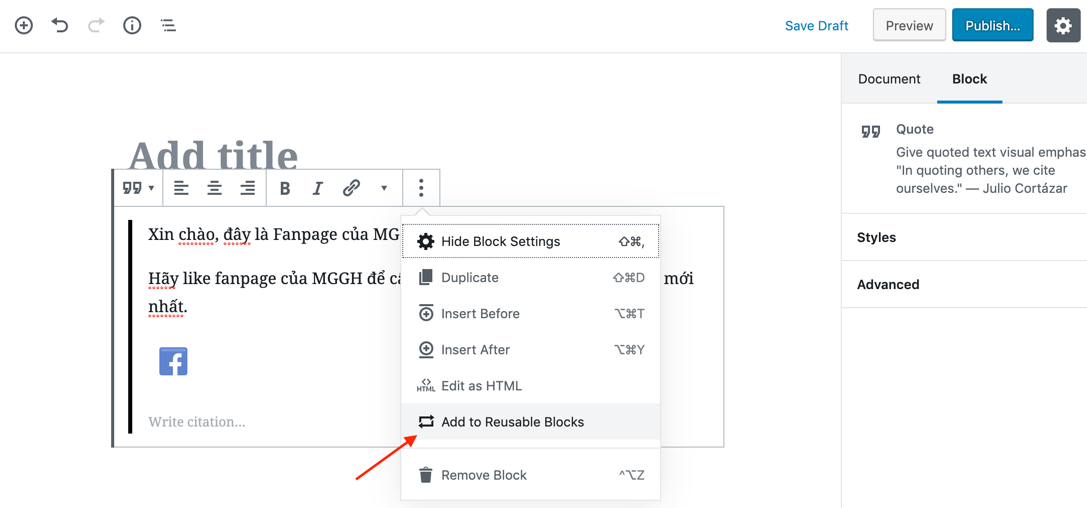
- Đặt tên cho block. Nên đặt tên dễ nhớ và dễ tìm kiếm, phân loại nhé.
- Nhấn nút Save để lưu lại. Block nội dung này sẽ được lưu trong WordPress database để dùng sau này.

Cách sử dụng Reusable Block trong những bài viết khác trên WordPress
OK, bạn đã tạo và lưu một khối nội dung trên WordPress. Bây giờ làm thế nào để chèn nó vào các bài post khác. Cũng rất đơn giản thôi.
- Đầu tiên bạn cũng tạo post mới.
- Nhấn thêm một block mới. Menu hiện ra bạn kéo xuống dưới sẽ thấy mục “Reusable”. Bạn có thể thấy toàn bộ các block bạn đã tạo và lưu trước đó. Bạn cũng có thể tìm bằng cách gõ tên block bạn đã lưu trên ô Search box.
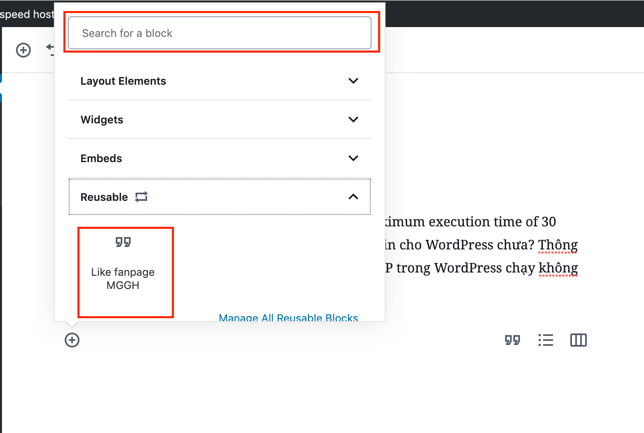
- Nhấn chọn block muốn dùng, WordPress sẽ tự chèn vào post cho bạn. Rất nhanh và tiện đúng không nào.
Cách chỉnh sửa reusable block trong WordPress
Nếu bạn chỉnh sửa reusable block thì tất cả các post từng chèn block này sẽ đều bị thay đổi hết. Nếu bạn chỉ có nhu cầu sửa block trên 1 post nào đó thì bạn phải convert reusable block thành regular block.
Nhấn nút ba chấm trên block, chọn mục ‘Convert to Regular Block’. Bây giờ bạn có thể thoải mái chỉnh sửa mà không sợ ảnh hưởng tới các bài viết khác.
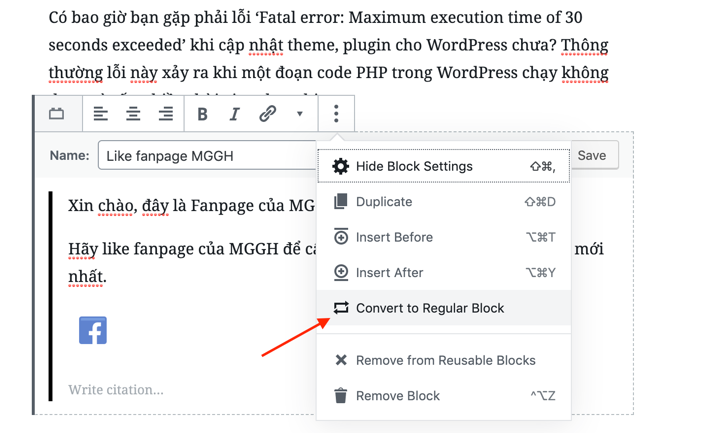
Cách xuất Reusable Blocks để sử dụng trên các website WordPress khác
Không chỉ có thể dùng trên các post khác nhau trên một website mà reusable block còn có thể xuất ra và dùng trên website WordPress khác.
Để export reusable block bạn phải vào phần quản lý của block và xuất nó ra. Cách vào phần này như sau.
Khi bạn thêm block mới trong post, trong menu reusable block có 1 cái link là manage your reusable blocks như hình. Bấm vào đó bạn sẽ được dẫn tới trang quản lý tất cả các block đã lưu.
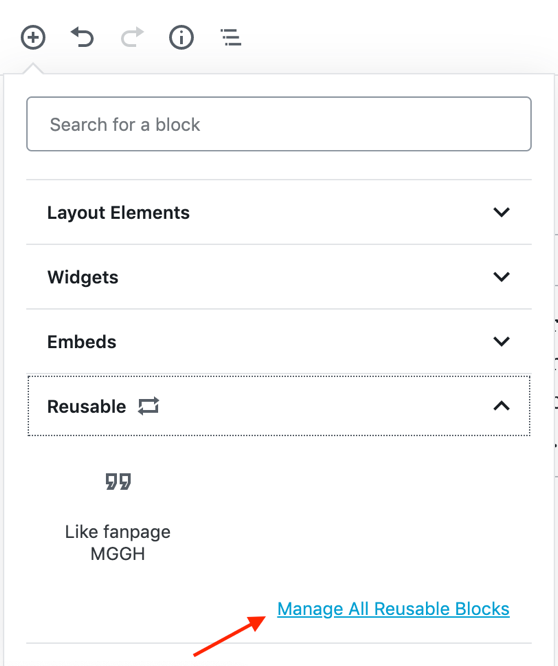
Chọn block muốn xuất và nhấn nút Export as JSON. WordPress sẽ download xuống file có định dạng là JSON.
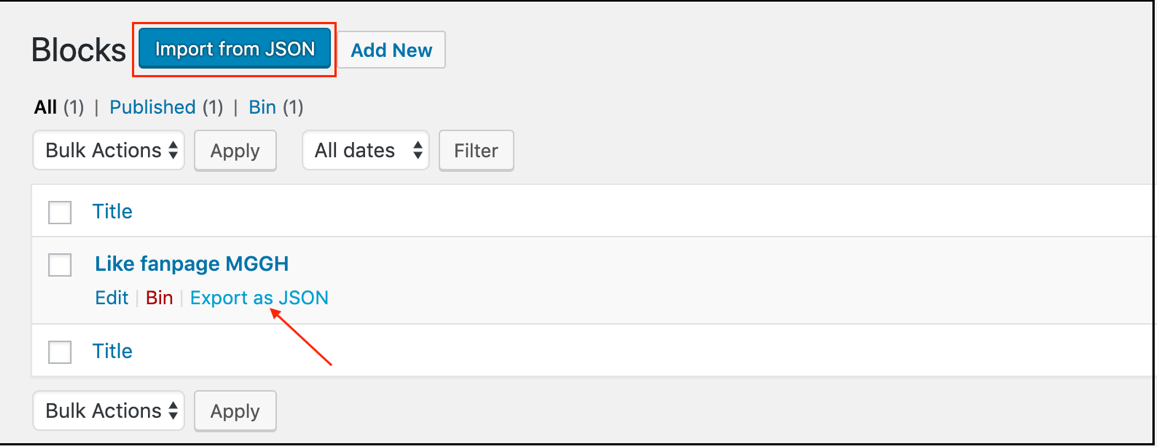
Muốn import và sử dụng trong một website khác thì bạn thực hiện tương tự để vào phần quản lý block. Sau đó nhấn nút Import from JSON là block sẽ được nhập vào website mới để sử dụng. Khá là đơn giản và tiện đúng không.
Hi vọng với bài hướng dẫn này, bạn sẽ thành thục cách dùng reusable block trong WordPress. Nếu có thắc mắc gì, hãy để lại comment bên dưới nhé.
